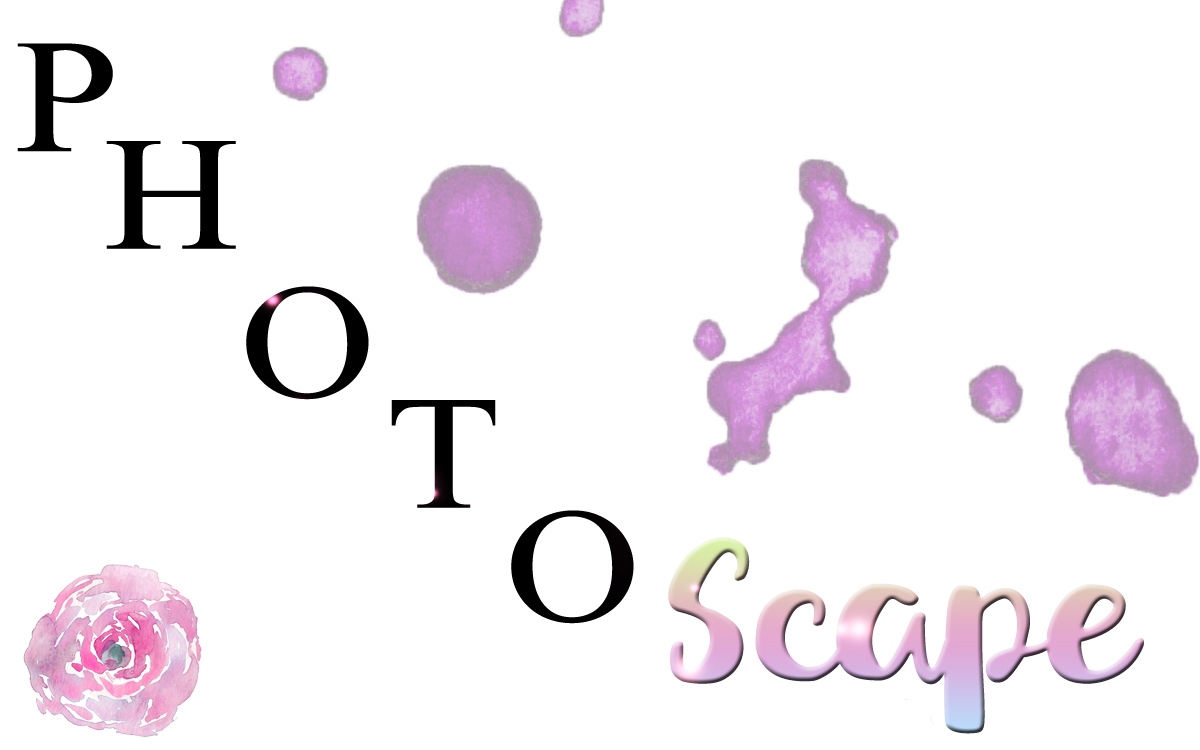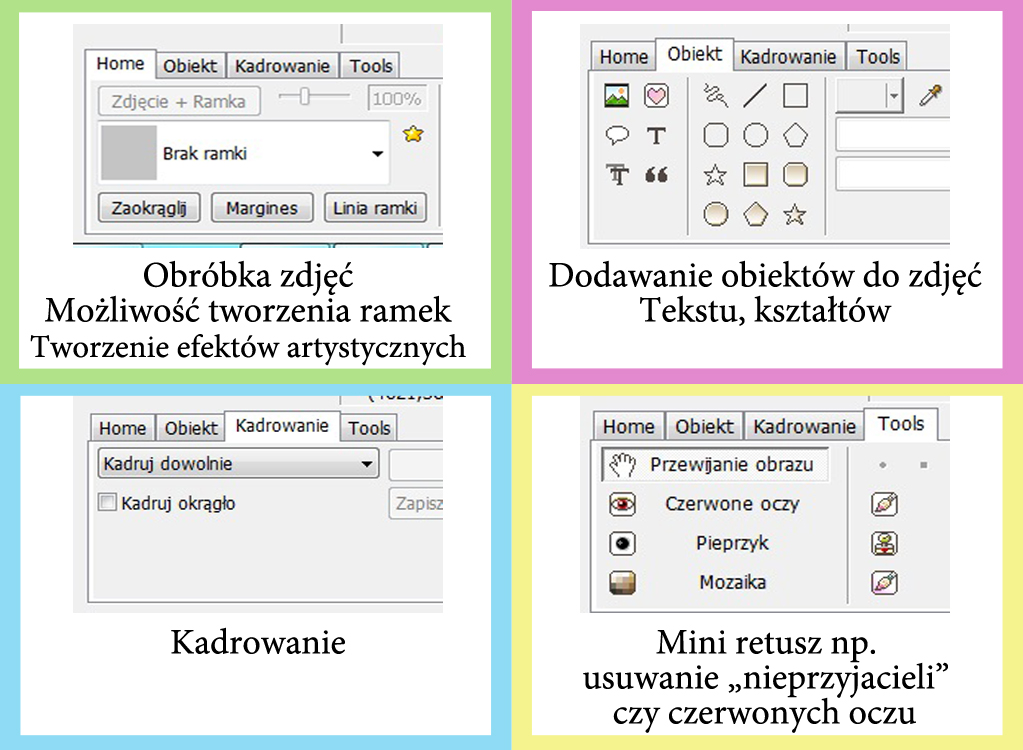PHOTOSCAPE
Zapowiadałam i jest, wpis o programie Photoscape.
Pierwsza podstawowa rzecz czyli do czego to program? Mogłabym wam tu skopiować jakąś definicję szeroką, jednak napiszę to własnymi słowami: Photoscape to program posiadający wiele różnych gadżetów które mają na celu zbudowanie ciekawych zdjęć. Pozwala na obróbkę fotografii, tworzenie animacji bądź kolaży, zabawę w tworzenie obiektów graficznych. Im więcej się tym programem bawisz, tym więcej go poznajesz.
Włączając program zauważasz panel kilku opcji. Te zaznaczone kolorem, są tymi które najczęściej używam i uważam, że są faktycznie mi potrzebne oraz najbardziej przydatne.
Każda z opcji osobiście jest mi potrzebna. Za pomocą każdej coś stworzę fajnego. Każda opcja to kwestia czystej zabawy. Poprzez zabawę - poznajemy program najlepiej. Uczymy się opcji które lubimy. Poniżej są przedstawione opcje i które do czego służą w uproszczeniu.
Każda z powyższych opcji są łatwe i wprowadzają coś zawsze ciekawego. Batch Editor pozwala nam na masową obróbkę zdjęcia oraz podpisanie wszystkich zdjęć tak samo np. znakiem wodnym. "Strona" oraz "Łączenie" porządkują w sposób estetyczny zdjęcia. AniGif tworzy ciekawy gif złożony ze zdjęć, który jest banalny a dobry w odbiorze. Jednak dzisiaj o...EDYTORZE, czyli chyba najpotrzebniejszym gadżecie każdego blogera :)
Jak sama nazwa wskazuje - w tym gadżecie edytujemy nasze zdjęcia. Zamieniamy ich klimat, wprowadzić możemy drobny retusz oraz wprowadzamy podstawową korektę zdjęcia. Otwórz panel z Edytorem. Zobacz jak wygląda twoja strona, powinna tak jak moja poniżej. Teraz wybierz folder z którego zaimportujesz zdjęcia, wybierz zdjęcia i zacznij zabawę :)
Mamy do wyboru 4 panele: home, obiekt, kadrowanie oraz Tools. Poniżej przedstawię Ci, które do czego służą - oczywiście podaję wszystko po swojemu i w prostszej wersji.
Ja jednak najczęściej korzystam z panelu "Home" ponieważ zazwyczaj w Photoscapie nie wprowadzam obiektów, nie kadruję a Tools używam bardzo rzadko - uznaję, że nie jest mi to potrzebne. W panelu "Home" korzystam z trzech zakładek: "Jasność/Kolor", "Wyostrz" oraz Efekt kliszy". Te 3 zakładki są mi potrzebne, by moje zdjęcie wyglądało lepiej.
3 opcje niczym 3 muszkieterów zawsze odmieniają moje zdjęcia w sposób taki, jaki chciałam to odwzorować. By otworzyć opcje, które daje każda z tych zakładach można albo kliknąć na strzałkę z boku zakładki i zobaczymy nowy panel jak w przykładzie nr 1 bądź można nacisnąć bezpośrednio na nazwę zakładki i wtedy wyświetli nam się panel opcji nr 2.
JASNOŚĆ/KOLOR - podstawowa obróbka typu kontrast, jasność, pogłębienie, przyciemnienie itd. Możemy także określić barwę, koloryzację zdjęcia, temperaturę barwową itd.
WYOSTRZ - Wyostrzamy albo numeracją ( strzałka ) albo ręcznie
EFEKT KLISZY - nadaje zdjęciom innych barw automatycznie. Klikając na nazwę wyświetlimy więcej opcji. Efekt kliszy może być mały, średni bądź duży.
Nie używam efektów artystycznych, podświetleń itp. ponieważ nie potrzebuję tego, jednak jeśli ktoś uzna że będzie to przydatne, jak najbardziej może do woli się bawić obróbką :) Ciekawą opcją są krzywe które możemy znaleźć w JASNOŚĆ,KOLOR --> WYKRES KOLORU. To daje nam szerokie pole manewru i prób z własnymi kolorami przy zdjęciach.
Specjalnie dla Was stworzyłam 4 krzywe, które możecie pobrać i umieścić w swoim Photoscapie :) Otworzyć oraz wgrać je do Photoscape jest bardzo łatwo:
1. Pobierz krzywe
2. Otwórz WinRar z pobranymi krzywymi
3. Otwórz Photoscape. Wciśnij CTRL+M, następnie daj "wczytaj wykres" i w okno w którym pojawi się, przeciągnij krzywe które pobrałaś/eś.
KRZYWE POBIERZ
Próbowałam łatwo wyjaśnić działanie edytora, który najbardziej potrzebny jest blogerowi, jak mi poszło? ;)
Próbowałam łatwo wyjaśnić działanie edytora, który najbardziej potrzebny jest blogerowi, jak mi poszło? ;)